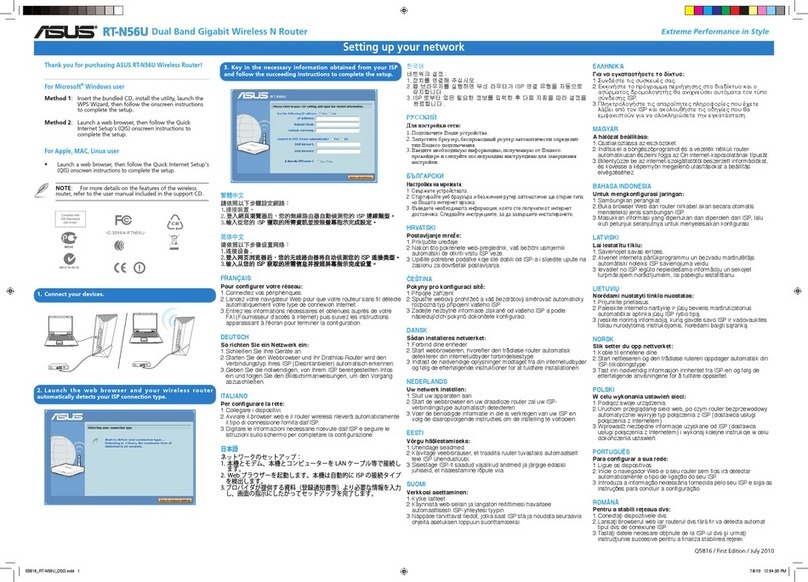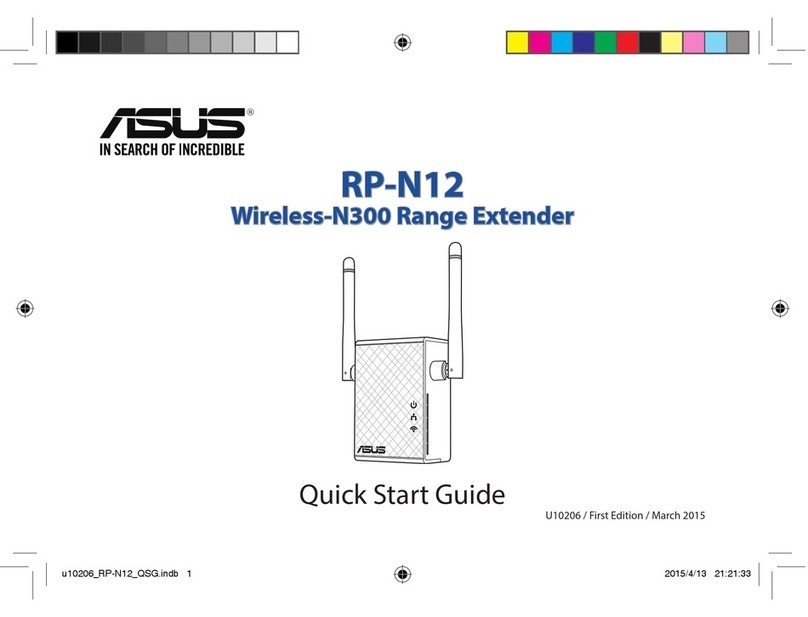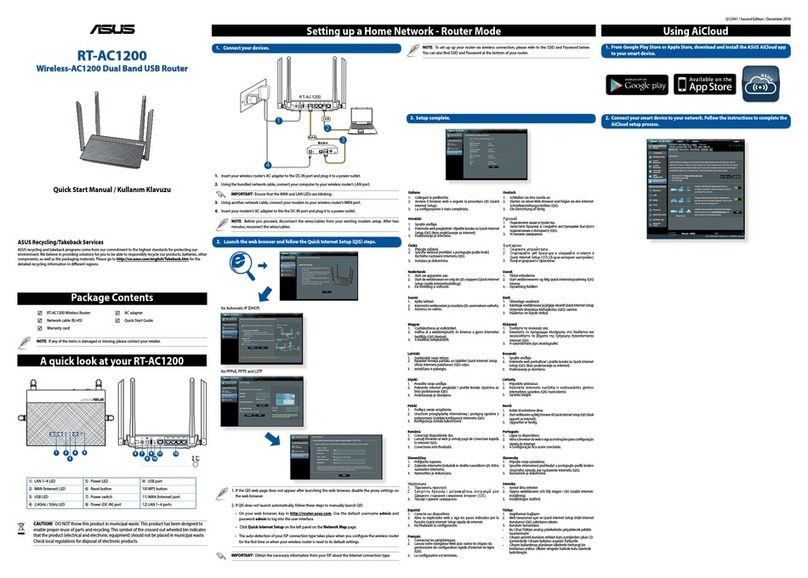Asus RT-AC59U V2 User manual
Other Asus Wireless Router manuals
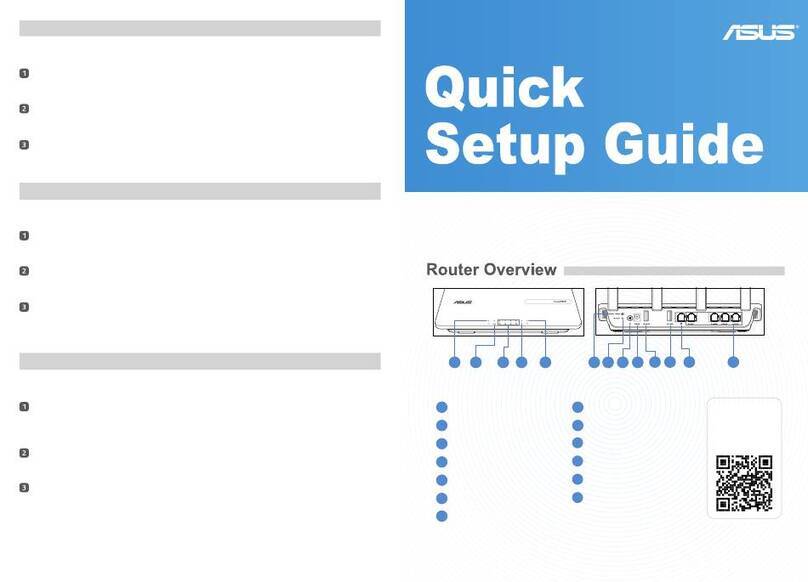
Asus
Asus ExpertWiFi EBR63 User manual
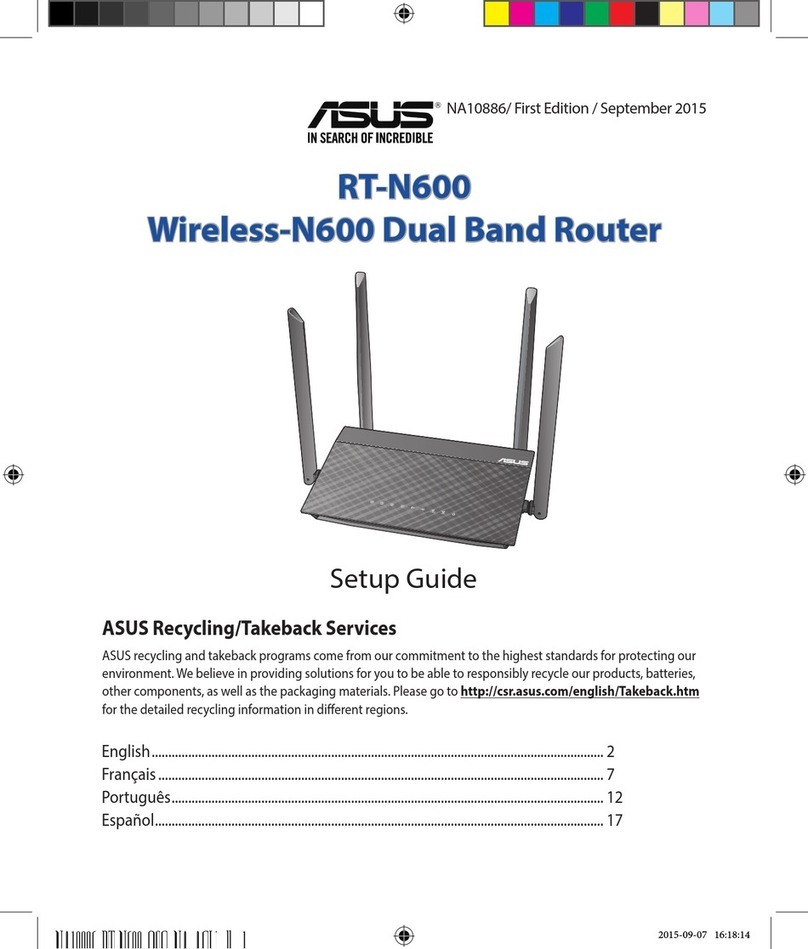
Asus
Asus RT-N600 User manual
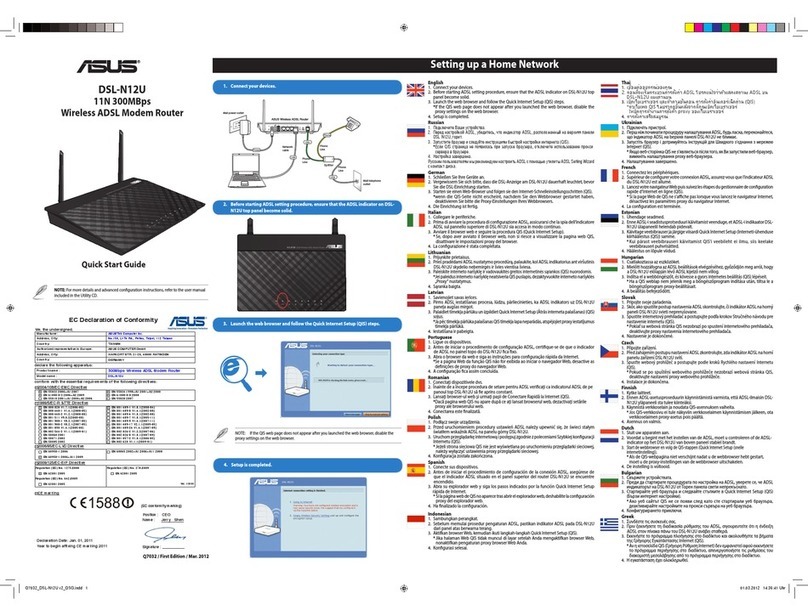
Asus
Asus DSL-N12U User manual
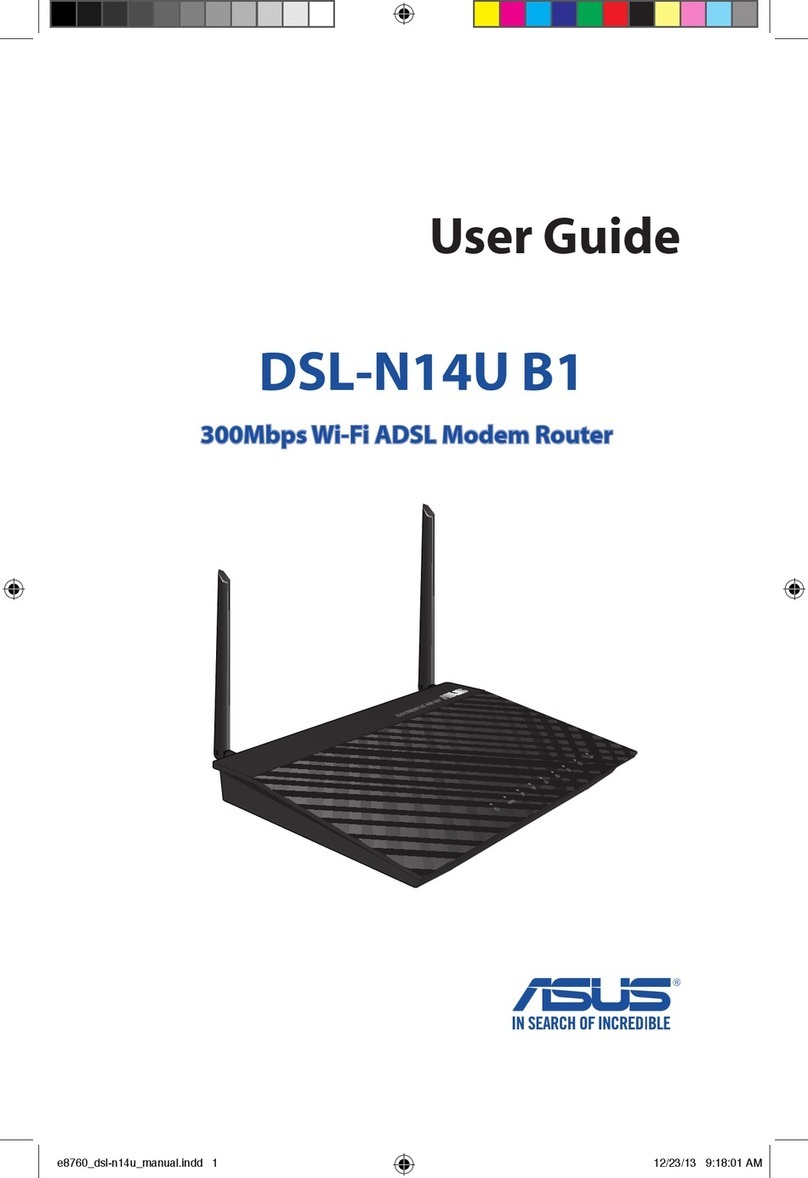
Asus
Asus DSL-N14U B1 User manual

Asus
Asus DSL-N12U User manual

Asus
Asus RT-AX1800U User manual

Asus
Asus RT-AX54HP User manual
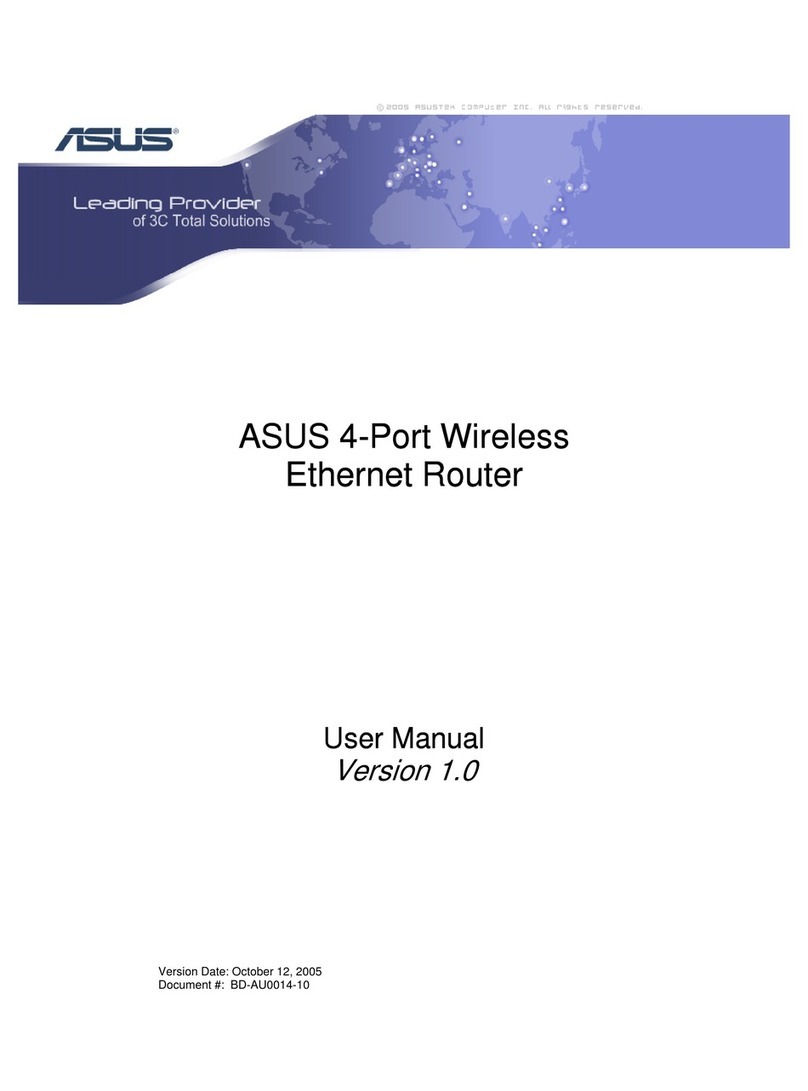
Asus
Asus AM604G - Wireless Router User manual

Asus
Asus RT-AC1900U User manual
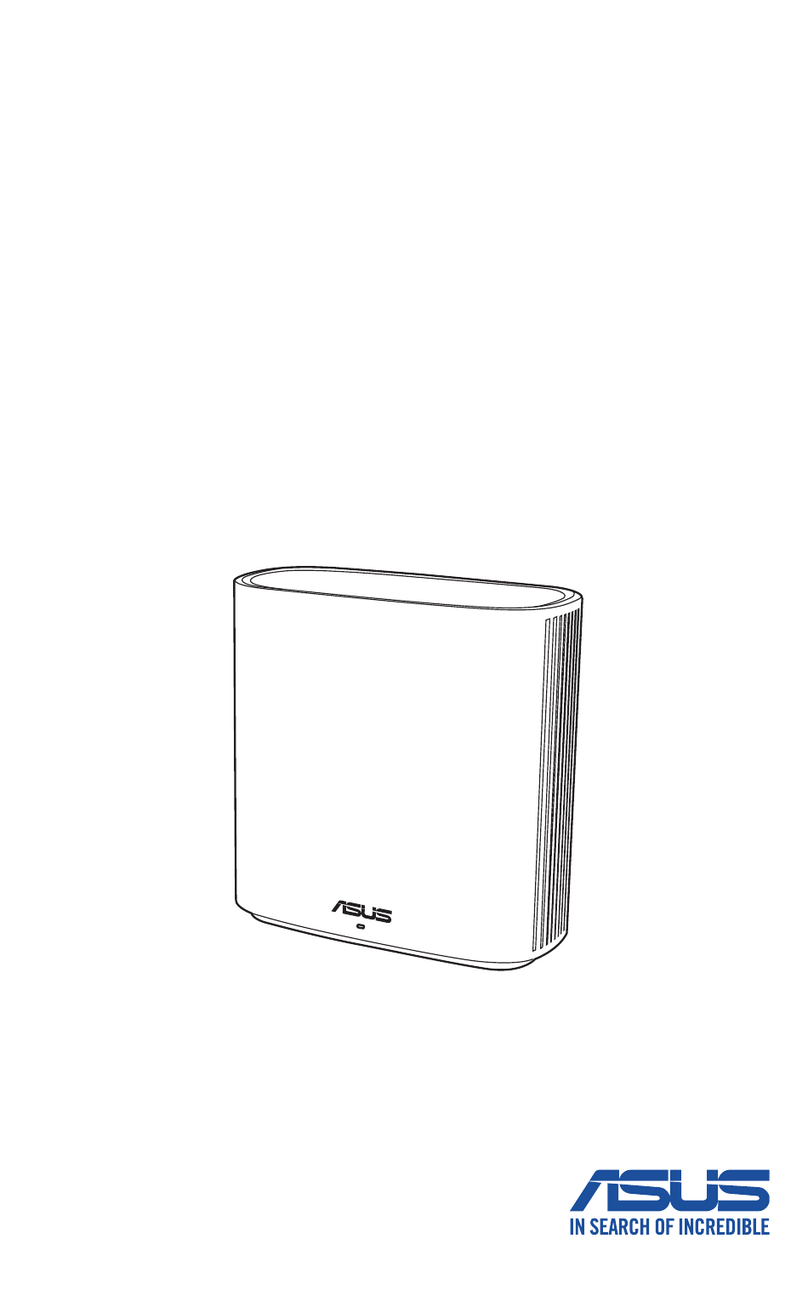
Asus
Asus ZenWiFi XD6S User manual

Asus
Asus RT-N66U C1 User manual

Asus
Asus TM-AC1900 Manual

Asus
Asus WL-500gP V2 User manual

Asus
Asus DSL-AC87CG User manual

Asus
Asus ROG Rapture GT-AC2900 User manual

Asus
Asus Lyra Voice User manual

Asus
Asus RT-AX88U User manual

Asus
Asus RT-N10 - Wireless Router - 802.11b/g/n User manual
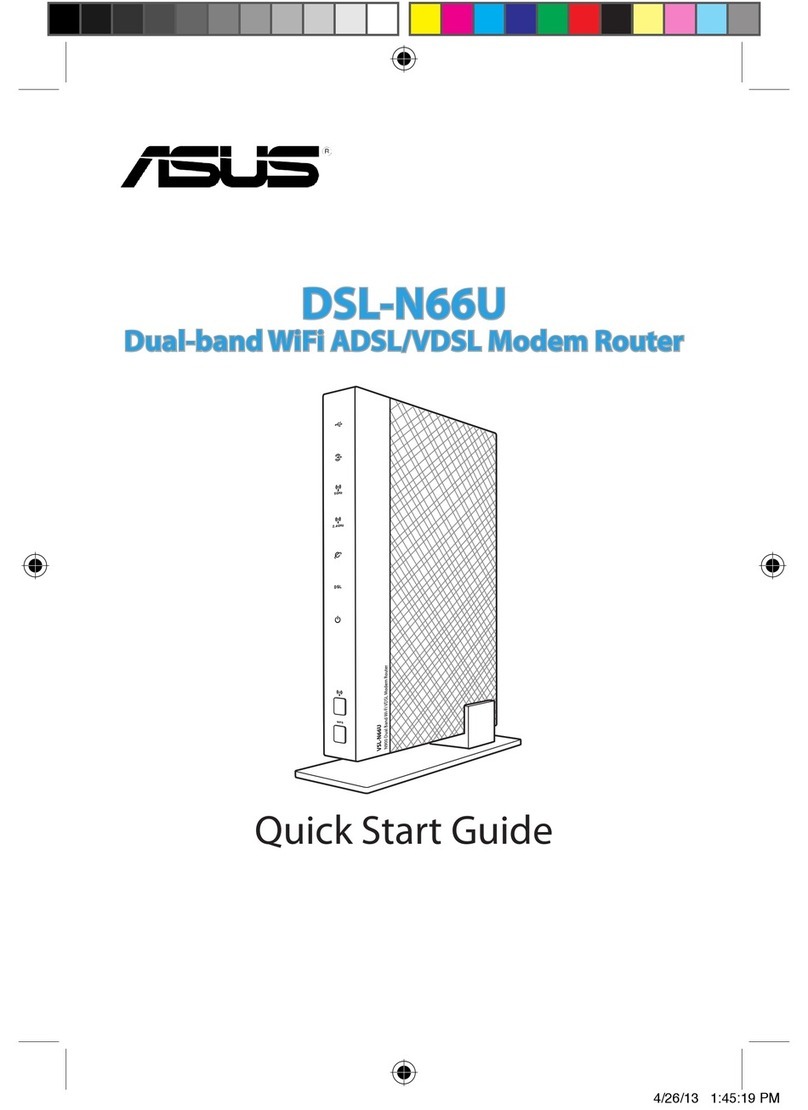
Asus
Asus DSL-N66U User manual

Asus
Asus 4G-AC55U Instruction manual